Verwenden Sie diesen einfachen Trick, um Windows 11 ohne Aufblähung durch Dritte zu installieren
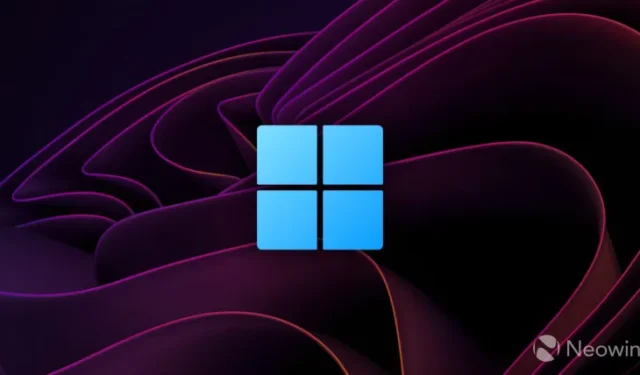
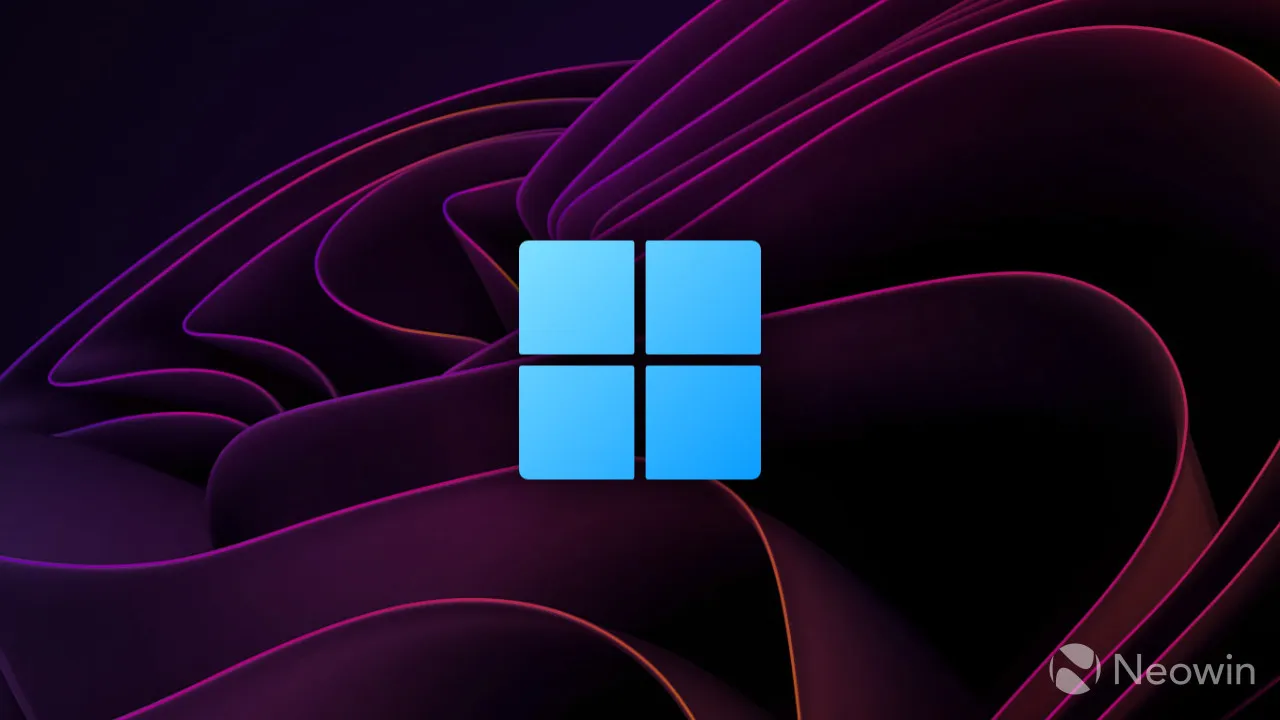
Erinnern Sie sich, dass Sie Windows 7 installiert haben und nicht jede Menge Bloatware erhalten haben? Das waren die guten Tage. Heutzutage werden moderne Windows-Versionen mit allen möglichen Apps von Drittanbietern geliefert, die an das Startmenü angeheftet sind, eine traurige Realität für ein Premiumprodukt mit einem Preis von 139 US-Dollar und mehr.
PC-Enthusiasten verfügen über zahlreiche Tools, mit denen sie sich gegen die Versuche von Microsoft wehren können, Windows bis zum Rand mit unnötiger Software zu füllen. Sie benötigen jedoch keine komplizierten Skripte oder Dienstprogramme von Drittanbietern, um eine saubere Windows 11-Installation ohne TikTok, Instagram, ESPN, Spotify und andere Programme zu erhalten. Sie benötigen lediglich eine einfache Einstellung, die die meisten Benutzer ignorieren, wenn sie Windows auf ihren Computern neu installieren.
Die Installation von Windows 11 beginnt mit dem gewohnten Setup-Bildschirm, in dem Sie Sprache, regionale Formate und Eingabemethoden auswählen. Um zu verhindern, dass Windows 11 Ihr Startmenü mit Bloatware infiziert, wählen Sie „ Englisch (Welt)“ aus der Dropdown-Liste „ Zeit- und Währungsformat“ und fahren Sie dann wie gewohnt mit der Installation fort.
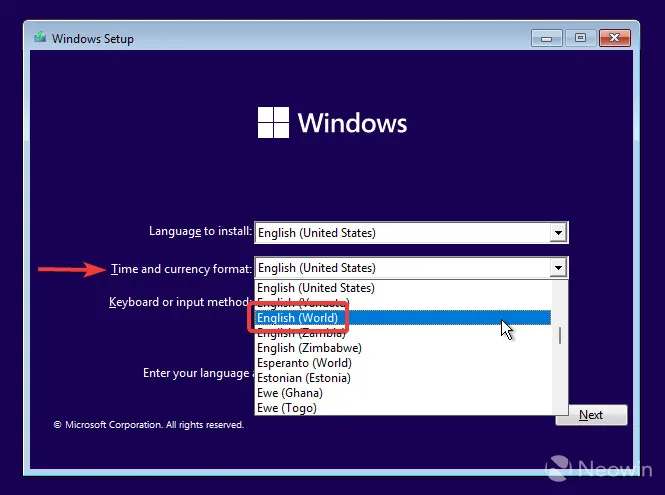
Die Auswahl eines universellen Zeit- und Währungsformats kann während des Onboarding-Erlebnisses (auch als OOBE oder Out-of-Box-Erlebnis bezeichnet) zu einigen Fehlern führen, insbesondere wenn Sie den Befehl oobe \bypassnro verwenden. Es dauert eine Weile, bis das Betriebssystem den ersten Bildschirm zur Regionsauswahl lädt und dann mit dem OOBEREGION-Code den typischen Fehler „Es ist ein Fehler aufgetreten“ ausgibt. Um das Problem zu umgehen, klicken Sie auf „Überspringen“ . Sie können Ihre Region und Formate später in der App „Einstellungen“ ändern.
Möglicherweise tritt bei anderen Schritten ein ähnlicher Fehler auf. Klicken Sie daher weiterhin auf „Überspringen“ oder „Erneut versuchen“. Über den Setup-Bildschirm gelangen Sie schließlich zum Desktop, dessen Startmenü frei von Drittanbieter-Apps ist.
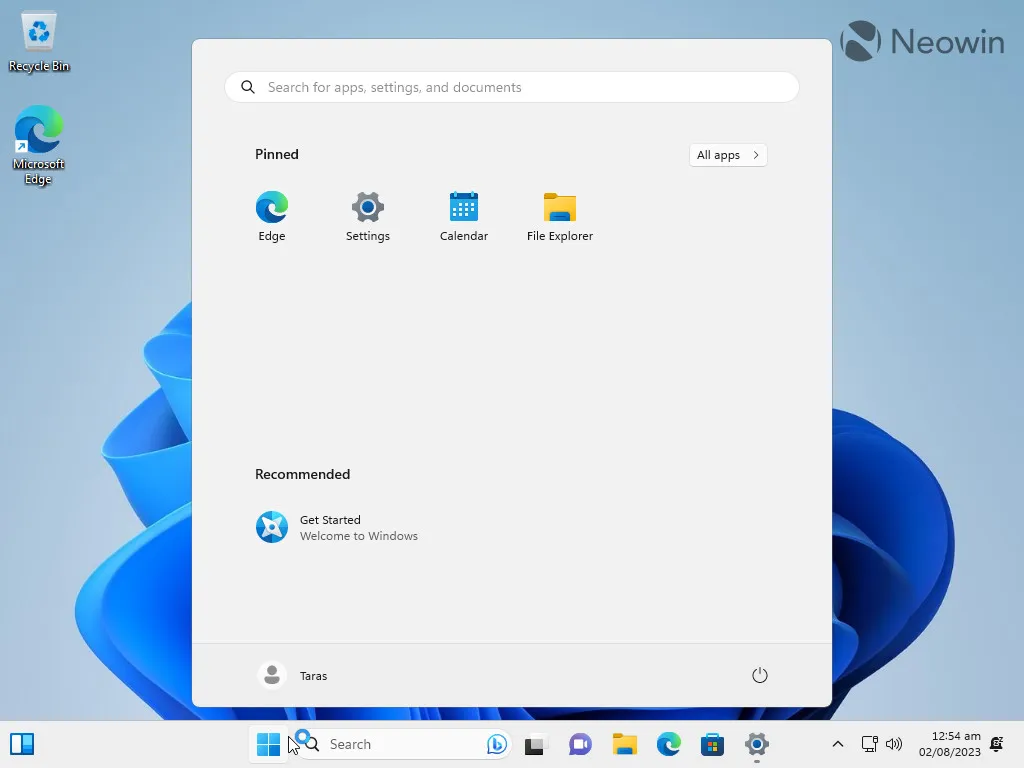
Jetzt können Sie zu Einstellungen > Zeit & Sprache > Sprache & Region gehen und Ihr eigenes Länder- und Regionalformat festlegen. Sie können außerdem gerne verfügbare Windows-Updates installieren – sie sollten keine unerwünschten Apps hinzufügen.
Es ist erwähnenswert, dass dieser Trick Windows nicht daran hindert, Standard-Apps wie Mail & Kalender, Climpchamp, Edge, Teams, Cortana ( Windows 11 wird Ihnen die Deinstallation bald viel einfacher machen ), Karten, Wetter usw. zu installieren. Daher werden Sie dies tun Sie müssen sie manuell oder über Winget löschen.
Der Dank für die Entdeckung geht an @ThioJoe auf Twitter X.
Wenn Sie über Links auf unserer Website einkaufen, verdienen wir möglicherweise eine Affiliate-Provision.



Schreibe einen Kommentar